Huawei eNSP, después de iniciar el sistema de comandos, informa Error: se encontró un comando incompleto en la posición '^'. ¿Cómo solucionarlo?
| mensaje de error en ingles |
razón equivocada |
|---|---|
| Error: se encontró un comando no reconocido en la posición '^'. |
Comando no encontrado |
| Palabra clave no encontrada |
|
| Error: se encontró un parámetro incorrecto en la posición '^'. |
Tipo de parámetro incorrecto |
| Valor del parámetro fuera de los límites |
|
| Error: Comando incompleto encontrado en la posición '^'. |
El comando de entrada está incompleto |
| Error: se encontraron demasiados parámetros en la posición '^'. |
Demasiados parámetros de entrada |
| Error: Comando ambiguo encontrado en la posición '^'. |
el comando de entrada es ambiguo |
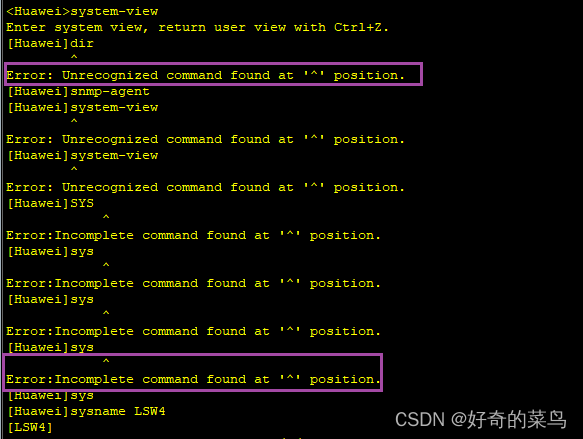

El comando sys debe ingresarse en la vista de usuario. Si se ingresa en la vista del sistema, se informará un error.
Interruptor de dispositivo-s5700
La vista de usuario ingresa a la vista del sistema: sys
La vista del sistema entra en la vista del usuario: volver
Ingrese a la vista de interfaz desde la vista del sistema: int g0/0/1
La vista de interfaz vuelve a la vista de usuario: volver
Volver a la vista superior: q

ver introducción
Ingrese a la vista de línea de comando
Este nodo describe cómo entrar y salir de la vista de línea de comandos.
El dispositivo proporciona una gran cantidad de funciones y, en consecuencia, proporciona una variedad de comandos de configuración y consulta. Para facilitar a los usuarios el uso de estos comandos, los conmutadores de Huawei registran los comandos en diferentes vistas de línea de comandos según sus funciones. Al configurar una determinada función, primero debe ingresar a la vista de línea de comando correspondiente y luego ejecutar el comando correspondiente para configurarla.
Hay muchas vistas de comandos proporcionadas por el dispositivo, y las vistas que se mencionan a continuación son las vistas más utilizadas. Los métodos para ingresar otras vistas se explican en los comandos específicos.Para obtener más detalles, consulte la Referencia de comandos de los switches Ethernet de las series S2700 y S3700.
Vistas comunes de la línea de comandos
| Nombres de vistas comunes | entrar a ver | ver función |
|---|---|---|
| vista de usuario | Después de que el usuario inicia sesión con éxito en el dispositivo desde el terminal, ingresa a la vista de usuario y la pantalla muestra: <Quidway> |
En la vista de usuario, los usuarios pueden completar funciones como ver el estado de funcionamiento y la información estadística. |
| vista del sistema | En la vista de usuario, ingrese el comando system-view y presione Enter para ingresar a la vista del sistema. <Quidway> system-view Ingrese a la vista del sistema, devuelva la vista del usuario con Ctrl+Z. [Quidway] |
En la vista del sistema, los usuarios pueden configurar los parámetros del sistema e ingresar otras vistas de configuración de funciones a través de esta vista. |
| vista de interfaz | Puede ingresar a la vista de interfaz correspondiente usando el comando de interfaz y especificando el tipo de interfaz y el número de interfaz. [Quidway] interfaz gigabitethernet X/Y/Z [Quidway-GigabitEthernet X/Y/Z ]ilustrar:
|
La vista para configurar los parámetros de la interfaz se denomina vista de interfaz. En esta vista, puede configurar parámetros importantes, como los atributos físicos relacionados con la interfaz, las características de la capa de enlace y las direcciones IP. |
| Vista de protocolo de enrutamiento | En la vista del sistema, use el comando de ejecución del proceso del protocolo de enrutamiento para ingresar a la vista del protocolo de enrutamiento correspondiente. [Quidway] isis [Quidway-isis-1] |
La mayoría de los parámetros de los protocolos de enrutamiento se configuran en la vista del protocolo de enrutamiento correspondiente. Por ejemplo, vista de protocolo IS-IS, vista de protocolo OSPF y vista de protocolo RIP. |

-
El indicador de la línea de comandos "Quidway" es el nombre de host predeterminado (sysname). La vista actual se puede juzgar a través del indicador, por ejemplo: "<>" indica la vista del usuario y "[]" indica otras vistas excepto la vista del usuario.
-
Algunos comandos ejecutados en la vista del sistema también se pueden ejecutar en otras vistas, pero las funciones realizadas están estrechamente relacionadas con la vista de comandos. Por ejemplo, el comando lldp enable habilita la función LLDP global en la vista del sistema y habilita la función LLDP de una determinada interfaz en la vista de la interfaz.
- En la vista del sistema, puede ejecutar el comando de diagnóstico para ingresar a la vista de diagnóstico. La línea de comando de diagnóstico se usa principalmente para el diagnóstico de fallas del dispositivo. Ejecutar ciertos comandos en esta vista puede causar anomalías en el dispositivo o interrupción del servicio. Si necesita usar dichas líneas de comando, comuníquese con los ingenieros de Huawei y utilícelas con precaución bajo la guía de los ingenieros de Huawei.
- ¡Los usuarios pueden ejecutar en cualquier vista! O agregue una cadena de caracteres con #, en este momento, todas las entradas del usuario (incluidos ! y #) se usarán como el contenido de la línea de comentarios del sistema, que se puede entregar normalmente sin informes de errores y no se generará la información de configuración correspondiente.
Salir de la vista de línea de comando
Ejecute el comando quit para salir de la vista actual a la vista anterior.
Por ejemplo, ejecute el comando quit para volver a la vista del sistema desde la vista IS-IS y luego ejecute el comando quit para volver a la vista del usuario.
[Quidway-isis-1] salir [Quidway] salir <Quidway>
Si necesita volver directamente a la vista de usuario desde la vista IS-IS, puede escribir la tecla de método abreviado <Ctrl+Z> en el teclado o ejecutar el comando de retorno .
# Utilice la tecla de método abreviado <Ctrl+Z> para volver directamente a la vista de usuario.
[Quidway-isis-1] #Escriba <Ctrl+Z> <Quidway>
# Ejecute el comando de retorno para volver directamente a la vista de usuario.
[Quidway-isis-1] regresa <Quidway>